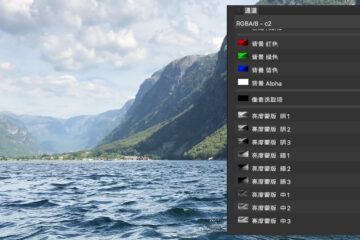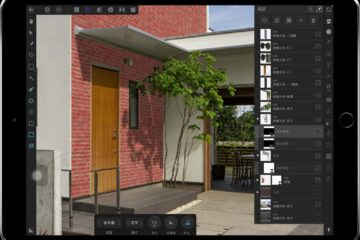Affinity Photo 中文教程 图层选取项
欢迎您学习由北京立川电脑技术培训部制作的Affinity Photo教程。这次视频我将向您介绍选择工具的图层选取项。
图层选取像是从图层创建选区的工具,比如我这里有一张复合图片,其中天空部分是后加进来的,如果我取消掉这个图层,就能看到原来的天空。这个新的天空是因为加了这层蒙板,所以才能和原来的图片配合得非常好。
要从图层创建一个选区,我们首先要选中那个图层,然后,到菜单栏顶部的选择,选择图层选取项。
我看到天空部分已经被选中了,在它被选中之后,我们就可以随便的处置这片天空。这个时候我们要注意到的是,选区是正确的,选中了天空,然后我们这个当前的图层是在新天空图层上。比如我增加一个新的调整图层,调整一下它的曝光。
我看到这个曝光图层已经自带蒙板,他只针对图片中的天空部分。这个时候我想再调整一下山体的曝光,就需要回到选择这里反转像素选择。看到山体部分被选中了,然后再给他增加一个调整,还是调整曝光。我们看到,这个山体部分的曝光也是自带蒙版,我用command加D取消这个选区,这样看得清楚一些。
当你的文档里有很多图层的时候,或者生成复合图像时,这个技能就相当的有用,它可以帮助你节省很多时间,尤其是反选,这些都是经验之谈。
本次的内容结束,谢谢观看。